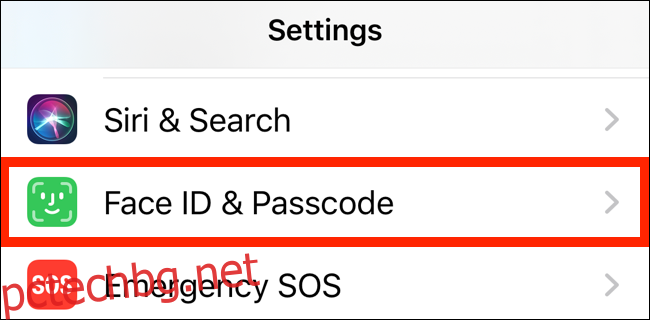Apple улеснява изтеглянето на приложение или наемането на филм на вашия iPhone или iPad. Но какво ще стане, ако искате да промените поведението на паролата по подразбиране за App Store и iTunes Store? Ето как да управлявате предпочитанията си за парола.
Изключете Touch ID и Face ID за App Store и iTunes Store
Ако използвате модерен iPhone с Touch ID или Face ID, няма да бъдете подканени да зададете предпочитанието си за парола в приложението App Store. Touch ID и Face ID ще заменят предишните ви предпочитания (ако има такива).
Като такъв, ако не искате да бъдете подканени за удостоверяване за закупуване на приложения, все пак ще получите подкана за Touch ID или Face ID. Единственият начин за достъп до тези настройки за управление на пароли е първо да деактивирате удостоверяването с Touch ID или Face ID за App Store и iTunes Store.
За да направите това, отворете приложението „Настройки“ и отидете на секцията „Идентификация на лицето и парола“ или „Touch ID и парола“, в зависимост от вашето устройство.
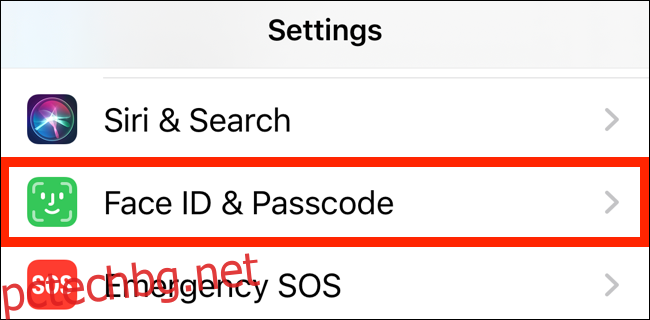
От следващия екран въведете паролата си за заключен екран, за да се удостоверите.
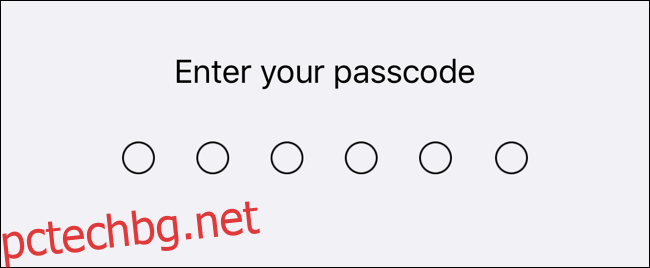
Тук докоснете превключвателя до „iTunes & App Store“, за да деактивирате удостоверяването с Face ID или Touch ID за App Store и iTunes Store.
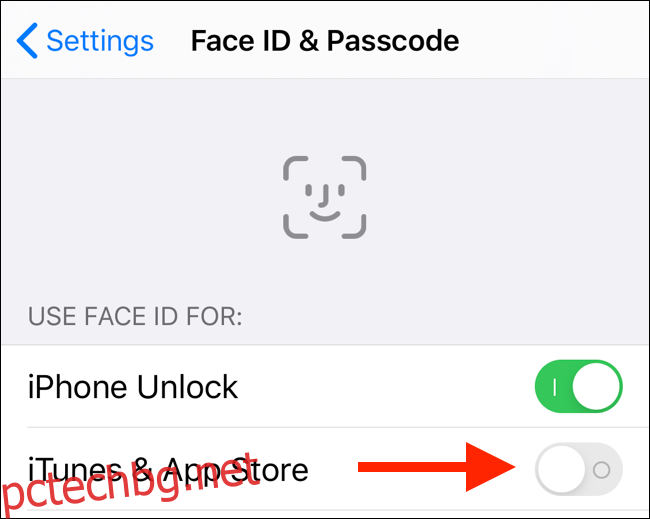
След като направите това, Face ID и Touch ID ще бъдат деактивирани за App Store и iTunes Store. Ще трябва да въвеждате паролата всеки път, когато купувате и изтегляте приложения. Можете да научите как да конфигурирате тези настройки в раздела по-долу.
Управление на предпочитанията за парола за App Store и iTunes Store
След като удостоверяването с Face ID или Touch ID бъде деактивирано, ще бъде отключена изцяло нова секция Предпочитания за парола. За да намерите това, отидете в горната част на приложението Настройки и докоснете името си.
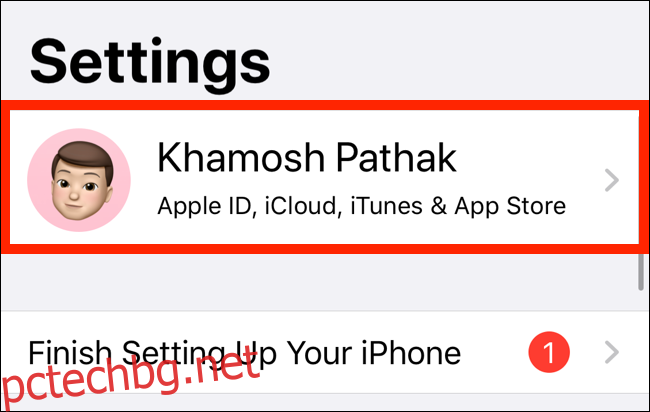
Тук изберете опцията „iTunes & App Store“.
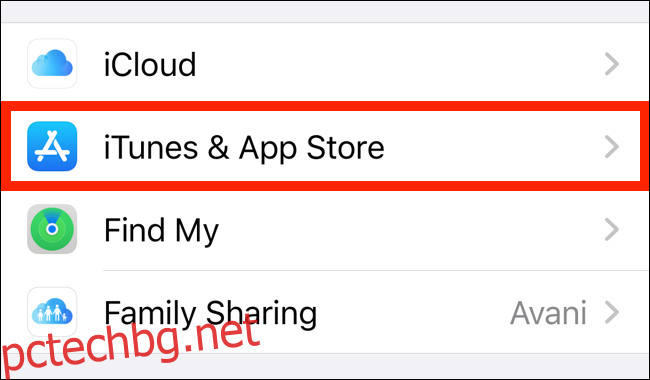
Докоснете новоотключения елемент „Настройки на паролата“.
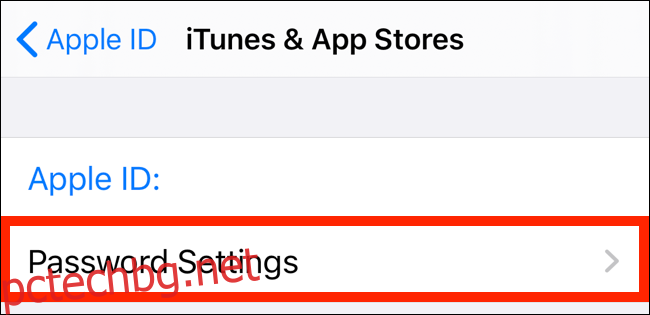
Сега ще видите две секции. В секцията „Покупки и покупки в приложение“ можете да превключите към опцията „Изискване след 15 минути“, за да спрете App Store да ви иска парола или потвърждение всеки път, когато купувате приложение или покупка в приложението ( докато изминат 15 минути).
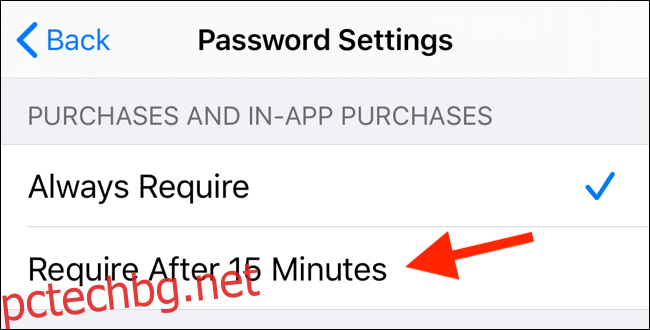
В секцията „Безплатни изтегляния“ ще намерите функцията „Изискване на парола“. Можете да го деактивирате, ако не искате да бъдете подканени за парола всеки път, когато изтегляте безплатен елемент.
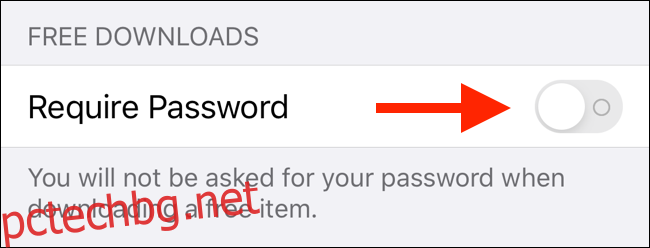
След като конфигурирате настройките по ваш вкус, просто се върнете и започнете да използвате App Store и iTunes Store, за да изтегляте приложения и да правите покупки. Вече няма да получавате подкани да използвате Face ID или Touch ID.